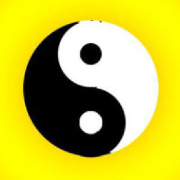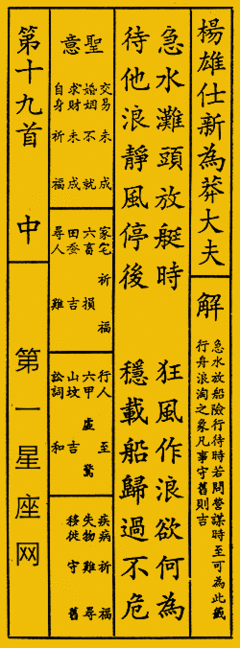欢迎来到,本文为大家提供详解BIOS密码大全,欢迎大家阅读学习。
一、概述
关于计算机密码,许多人认为那是计算机高手的事,其实不然,设置密码并不是高手的专利。且让我们先看看计算机中有哪些常见密码:
1、 屏幕保护程序密码;
2、软件和文件权限密码;
3、网络方面的权限密码;
4、BIOS权限密码;
以上密码要数“屏幕保护程序密码”的设置和解除最容易;文件和网络方面的密码破解最难;BIOS密码最值得计算机用户探究。
BIOS 基本输入/输出系统。BIOS设置俗称“CMOS设置”,即用固化在主板上的ROM中的工具程序BIOS去修改计算机的各项参数,以影响计算机的功能和使用权限。BIOS密码也称“CMOS密码”,密码设置的主要目的有:
1、防止他人随意修改BIOS设置,以保证计算机的正常运行。
2、限制他人使用计算机,以保护计算机中的资源。
二、密码设置方法
BIOS版本虽然有多个,但密码设置方法基本相同。现以Award 4.51 PG版本(如下图)为例。在计算机启动过程中,当屏幕下方出现提示:“Press DEL to enter SETUP”时按住Del键便可进入。
方法是: 开机时,当屏幕下方出现提示“
Press DEL to enter SETUP”时按住Del 其中与密码设置有关的项目有:
“BIOS FEATURES SETUP”(BIOS功能设置)
“SUPERVISOR PASSWORD”(管理员密码)
“USER PASSWORD”(用户密码)
选择其中的某一项,回车,即可进行该项目的设置。选择管理员或用户密码项目后回车,要求输入密码,输入后再回车,提示校验密码,再次输入相同密码,回 车即可。需要注意的是,进行任何设置后,在退出时必须保存才能让设置生效。(保存方法是:设置完毕后选择“SAVE & EXIT SETUP ” 或按F10键,出现提示“SAVE to CMOS and EXIT(Y/N)?此时按下“Y键”,保存完成。) 具体设置分以下几种方法:
设置方法1:单独设置“SUPERVISOR PASSWORD”或“USER PASSWORD”其中的任何一项,再打开“BIOS FEATURES SETUP”将其中的“Security Option”设置为“Setup”,保存退出。这样,开机时按Del键进入BIOS设置画面时将要求输入密码,但进入操作系统时不要求输入密码。
设置方法2: 单独设置“SUPERVISOR PASSWORD”或“USER PASSWORD”其中的任何一项,再打开“BIOS FEATURES SETUP”将其中的“Security Option”设置为“System”,保存退出。这样,不但在进入BIOS设置时要求输入密码,而且进入操作系统时也要求输入密码。
设置方法3:分别设置“SUPERVISOR PASSWORD”和“USER PASSWORD”,并且采用两个不同的密码。再打开“BIOS FEATURES SETUP”将其中的“Security Option”设置为“System”,退出保存。这样,进入BIOS设置和进入操作系统都要求输入密码,而且输入其中任何一个密码都能进入BIOS设置 和操作系统。但“管理员密码”和“用户密码”有所区别:以“管理员密码”进入BIOS程序时可以进行任何设置,包括修改用户密码。但以“用户密码”进入 时,除了修改或去除“用户密码”外,不能进行其它任何设置,更无法修改管理员密码。由此可见,在这种设置状态下,“用户密码”的权限低于“管理员密码”的 权限。
三、密码实用
密码虽然最多只有两个,但若能合理巧妙地加以运用则益处多多。
1、公共场合的计算机:如学校机房、办公室等。一般采用“设置方法1”,密码不公开,此时允许他人进入操作系统使用计算机,但不允许他人进入BIOS画面随意修改BIOS 设置,以保护计算机的正常运行。
2、个人计算机,若不想让其它任何人使用:一般采用“设置方法2”,密码不公开,此时他人无法进入BIOS设置,也无法进入操作系统。

3、个人计算机,但允许指定的几个人使用:一般采用“设置方法3”??分别设置两个密码,并将“用户密码”告知指定的使用人,自己保留“管理员密 码”。若日后想取消他人的使用资格,可进入BIOS将原先的“用户密码”取消或修改掉。而他人却无法修改“管理员密码”,这样,主动权仍然在自己手里。
 爱华网
爱华网